Excel: 列内の特定の文字を数える方法
Excel で次の数式を使用すると、列内の特定の文字をカウントできます。
式 1: セル内の特定の文字を数える
=LEN( A2 )-LEN(SUBSTITUTE( A2 ,"r",""))
この特定の数式は、セルA2内の “r” に等しい文字の数をカウントします。
式 2: 全範囲内の特定の文字を数える
=SUMPRODUCT(LEN( A2:A11 )-LEN(SUBSTITUTE( A2:A11 ,"r","")))
この特定の数式は、範囲A2:A11全体内の “r” に等しい文字の数をカウントします。
次の例は、Excel でバスケットボール チーム名のリストを使用して実際に各式を使用する方法を示しています。
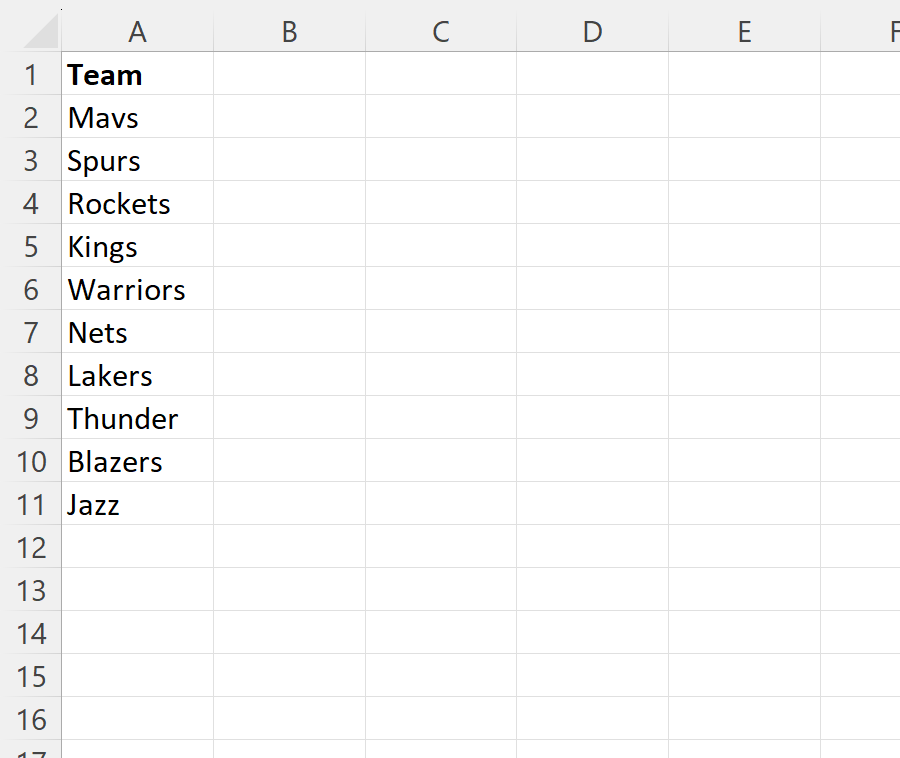
さあ行こう!
例 1: セル内の特定の文字を数える
セルB2に次の数式を入力すると、セルA2内の「r」に等しい文字の数をカウントできます。
=LEN( A2 )-LEN(SUBSTITUTE( A2 ,"r",""))
次に、この数式をクリックして、列 B の残りの各セルにドラッグします。
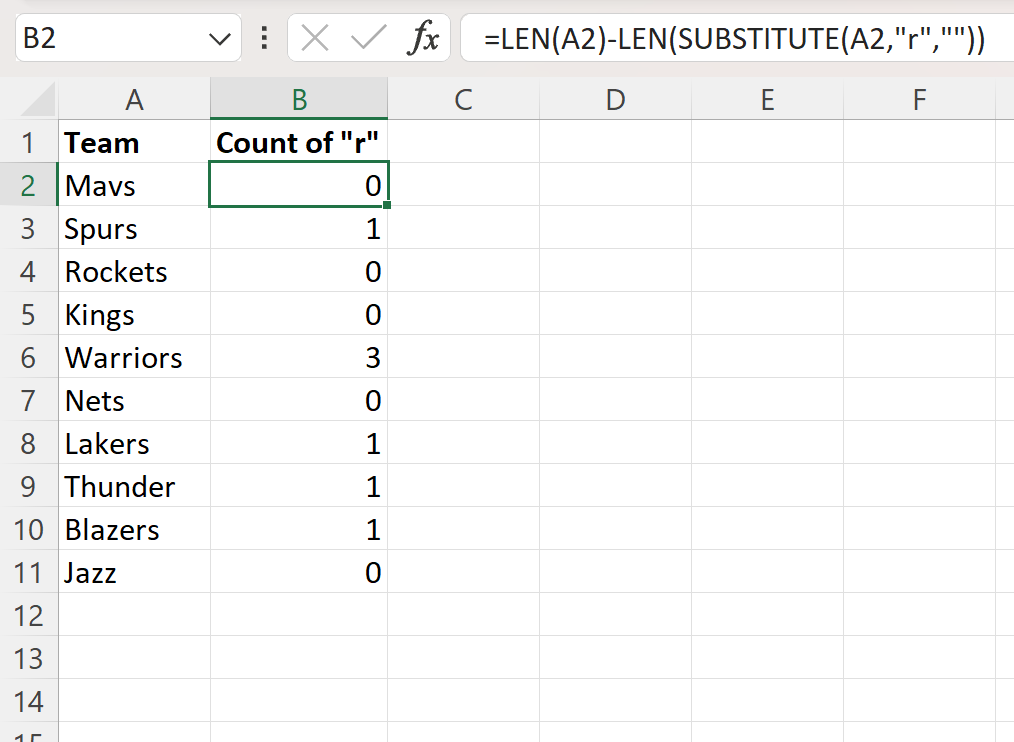
列 B には、列 A の対応するセル内の「r」に等しい文字の合計数が表示されます。
例えば:
- Mavs には「r」に等しい文字が0 個含まれています
- スパーズには「r」に相当する文字が1 つ含まれています
- Rockets には「r」に等しい文字が0 個含まれています
等々。
注: この式では大文字と小文字が区別されます。
例 2: 範囲全体の特定の文字を数える
セルD1に次の数式を入力すると、範囲A2:A11全体で「r」に等しい文字の数をカウントできます。
=SUMPRODUCT(LEN( A2:A11 )-LEN(SUBSTITUTE( A2:A11 ,"r","")))
次のスクリーンショットは、この式を実際に使用する方法を示しています。
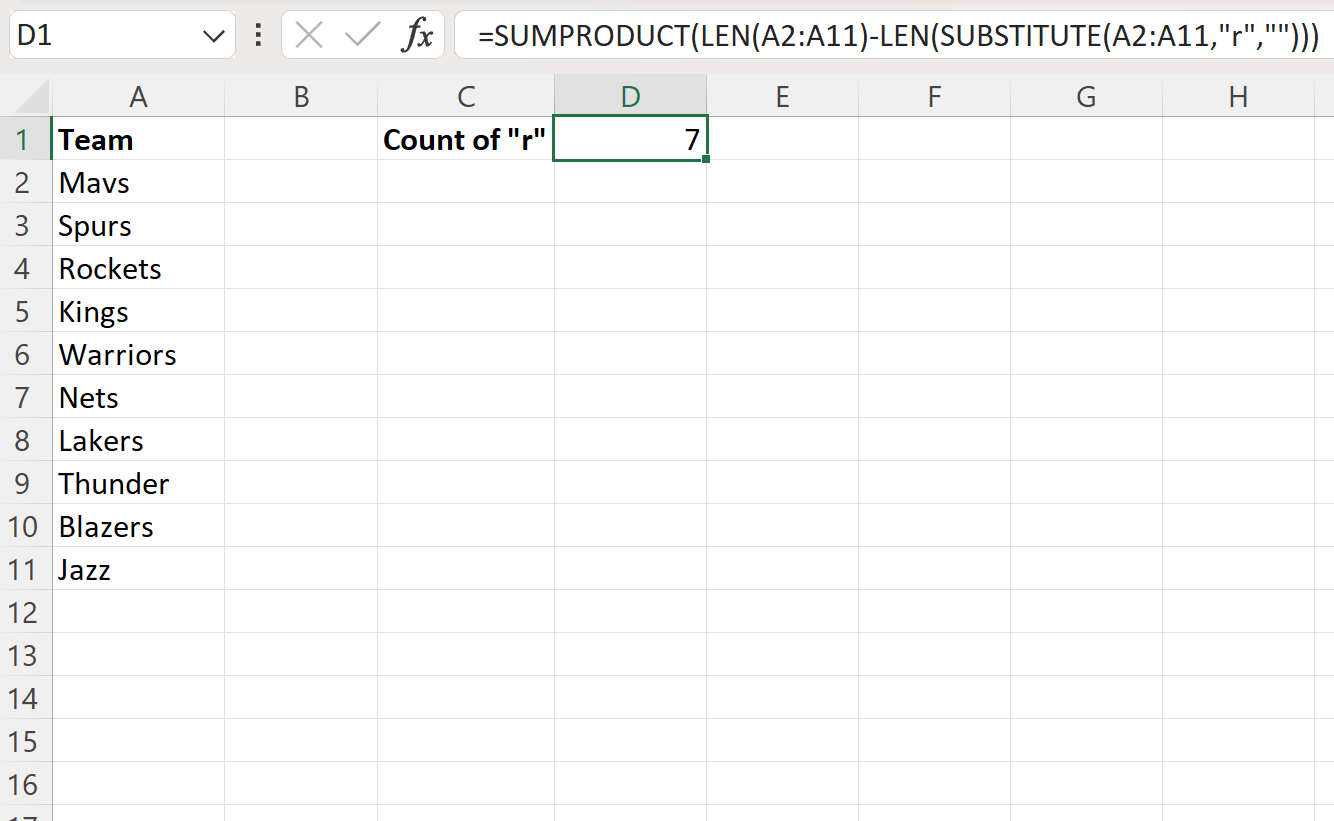
この数式は、範囲A2:A11内のすべてのセルに “r” に等しい文字が合計7 つあることを示しています。
追加リソース
次のチュートリアルでは、Excel で他の一般的なタスクを実行する方法について説明します。
Excelでテキストの頻度をカウントする方法
Excelでセルにリストテキストが含まれているかどうかを確認する方法
Excelでセルにテキストが含まれている場合に平均を計算する方法